Windows 10はいくつかの素晴らしい新機能をもたらしましたが、すばらしい機能はCortanaでなければなりません。 パーソナリティを持つ仮想アシスタントは、多くのタスクをずっと簡単にしました。 リマインダーの設定、場所への移動、ニュースの入手、アプリのオープンなどの特定のタスクを実行できますが、いくつかの機能がありません。 たとえば、単にCortanaに要求してPCの電源を切ったり再起動したりすることはできません。 Cortanaはネイティブにそれをしませんが、あなたは彼女にそれをさせることができます。 はい、私たちは支配するのが好きです! そこで、 Cortanaを使って音声でWindows 10をシャットダウンまたは再起動する方法を説明します。
1. [ Win + Rを使用して実行]に移動し 、コマンド「%appdata%」を入力して[ OK]を押します。 これにより、「 App Data 」フォルダ内の「 Roaming 」フォルダが開きます。

2.次に、 [Microsoft] - > [Windows] - > [スタート]メニュー - > [プログラム ]フォルダの順に選択します。 ここで、空いている場所を右クリックして、 New - > Shortcutの順にクリックして新しいショートカットを作成します。
注 : [このPC] - > [C:] - > [ユーザー] - > [ユーザー名] - > [App Data] - > [ローミング] - > [Microsoft] - > [Windows] - > [スタート]メニュー - > [プログラム]を選択しても直接フォルダに移動できます 。 「App Data」は隠しフォルダなので、必ず「表示」 - >「オプション」 - >「フォルダと検索」オプションを選択し、「すべての隠しファイル、フォルダ、ドライブを表示する」を選択してください。

3.ショートカットの場所を「shutdown.exe -s -t 15」と入力し、[ 次へ ]をクリックします。 ショートカットの名前を「Shut Down」と入力し、 「Finish」をクリックします。 再起動の場合は、「 restart.exe -r -t 15 」という場所に別のショートカットを作成し、「 再起動 」という名前を付けます。


注 :場所を「shutdown.exe -s」または「restart.exe -r」に設定することもできます。「-t 15」は、コンピュータがシャットダウンまたは再起動するまでの時間の長さで、15が秒数です。 。 また、Cortanaでしか認識されないため、シャットダウンショートカットには必ず「 シャットダウン 」という名前を付けてください。

4.完了したら、Cortanaのマイクボタンを押すか、 「Hey Cortana」ホットワードを使用して「Open Shutdown」または「Open Restart」と言います。 その後、15秒以内または設定した時間にかかわらず、コンピュータのシャットダウン/再起動を促すメッセージが表示されます。


今すぐCortanaであなたのWindows 10 PCを再起動またはシャットダウンします
Cortanaで同じ方法を使用してログオフコマンドを有効にすることができます。場所を "logoff.exe -l"にしてショートカットを作成するだけです。 ええ、これはかなり単純ですね。 だから、あなたのWindows 10 PC上でこれを試してみて、Cortanaを使用して簡単にあなたのPCをシャットダウンまたは再起動してください。 この方法で問題が発生した場合はお知らせください。 下のコメント欄で消してください。
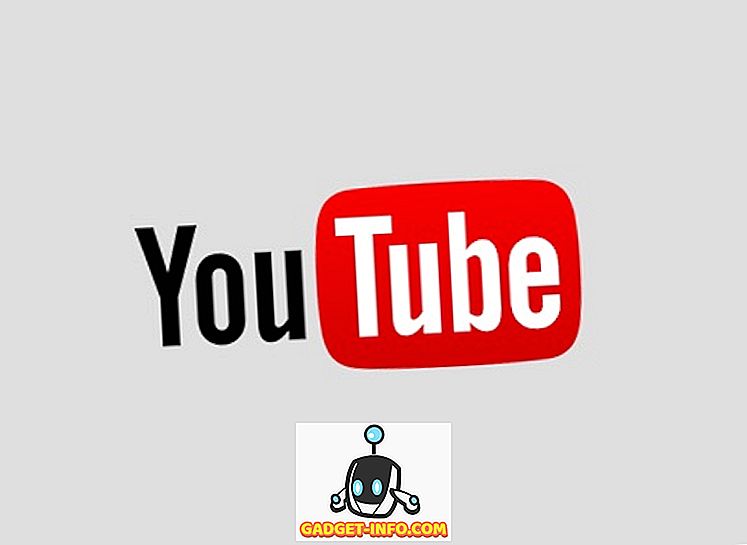


![Win Digit Magazineの1年間の購読[プレゼント]](https://gadget-info.com/img/more-stuff/461/win-digit-magazine-s-one-year-subscription-2.jpg)





